PERHATIAN!
Jika anda mempunyai set cip daripada siri AMD 78x (780,785), kemudian langkau dua langkah pertama dan pergi terus ke penghujung artikel, ia menerangkan cara menambah pemacu SATA untuk set cip anda.
Langkah 1:
Muat turun pemacu untuk pengawal SATA:
Langkah 2:
Memasang pemacu:
1) Jom ke Komputer saya-->Hartanah--> tab peralatan-->Pengurus peranti--> bahagian Pengawal IDE ATA/ATAPI
Kami berminat dengan dua pengawal pertama.
2) Pilih pengawal pertama -> Kemas kini pemandu...(Rajah 1)
Rajah 1. Pengurus peranti
3) Pilih Tidak, bukan kali ini dan klik Selanjutnya(Gamb.2)
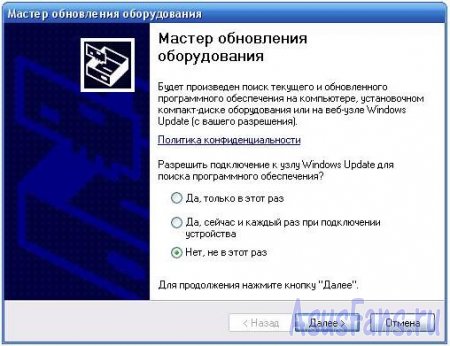
Rajah.2. Kemas kini Wizard
4) Pilih dan klik Selanjutnya(Gamb.3)

Rajah.3. Kemas kini Wizard
5) Pilih Jangan cari. Saya sendiri akan memilih pemandu yang betul. dan klik Selanjutnya(Gamb.4)
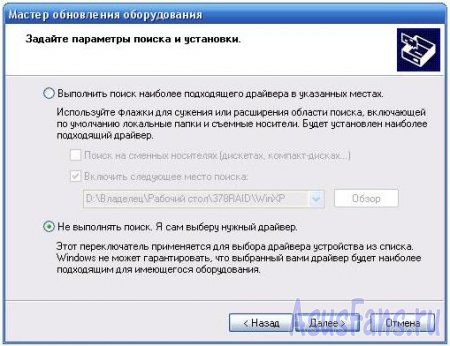
Rajah.4. Kemas kini Wizard
6) Nyahtanda kotak Sahaja peranti yang serasi dan klik Pasang dari cakera...(Gamb.5)

Rajah.5. Pemilihan SATA pemandu
7) Klik butang Semak Imbas... dan pilih pemacu (Gamb. 6)

Rajah.6. Pemilihan pemandu SATA
8) Kami mendapat sesuatu seperti ini (Gamb. 7) dan klik Selanjutnya
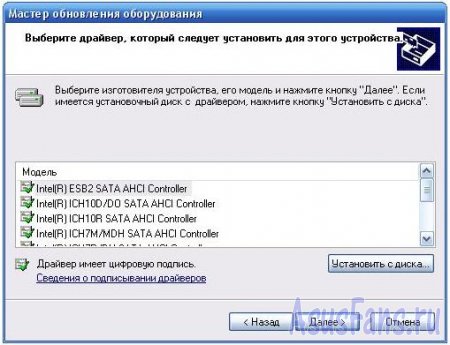
Rajah.7. Pemilihan pemandu SATA
9) Jika amaran muncul, kemudian klik ya(Gamb. 8)
Rajah 8. Memasang pemacu SATA
10) Pemacu akan dipasang, mesej akan dipaparkan, klik sedia(Gamb.9). Apabila ditanya sama ada mahu reboot atau tidak, kami menjawab tidak.

Rajah.9. Memasang pemacu SATA
11) Ulang langkah 2-10 sahaja untuk pengawal kedua.
12) Pergi ke BIOS (F2 semasa but, untuk S2 tekan Alt+F2) masuk Maju-> Konfigurasi IDE->parameter Mod Operasi SATA bertukar kepada Dipertingkatkan--> klik F10
Penyepaduan pemacu SATA untuk cipset siri 78x (780,785) daripada AMD:
Kaedah ini telah dicadangkan oleh seseorang dengan nama panggilan CCCP33.
Proses pemasangan:
1) Muat turun pemacu SATA: (muat turun: 10755);
2) Salin daripada folder pemacu SATA fail ahcix86.sys ke direktori C:\WINDOWS\system32\drivers;
3) Jalankan fail SATA.REG, dengan itu menambah data yang diperlukan pada pendaftaran;
4) But semula dan tetapkannya dalam BIOS Mod SATA bekerja dengan cakera keras;
5) Jika Windows XP but dan Found New Hardware Wizard muncul, maka pemacu telah berjaya ditambahkan. Dalam wizard kami pilih Pemasangan daripada lokasi yang ditentukan
-->letak tanda semak sahaja Sertakan lokasi carian seterusnya, klik Semakan-->nyatakan folder pemacu SATA dan klik Selanjutnya.
Itu sahaja, pemasangan pemandu selesai.
×
Perhatian!
Log masuk ke akaun tapak anda atau Buat satu untuk menerima akses penuh ke laman web kami. Pendaftaran akan memberi anda peluang untuk menambah berita, mengulas artikel, berkomunikasi dengan pengguna lain dan banyak lagi.
Bahan lain
B piawai Pengedaran Windows Pemacu XP untuk pengawal SATA daripada Intel dan untuk AMD (set cip 7 siri) tidak disertakan. Kerana ini, apabila memasang Windows XP, pemasang tidak menemui cakera keras. Terdapat dua cara utama untuk menyelesaikan masalah ini tanpa menggunakan pemacu liut:
Bertukar kepada Mod BIOS operasi pengawal dengan AHCI pada Mod IDE(nama mungkin berbeza bergantung pada BIOS). Dalam kes ini, Windows XP akan dipasang, tetapi dalam kes ini teknologi NCQ tidak akan berfungsi. Apakah jenis teknologi ini dan apakah kegunaannya yang diterangkan dalam bahan ini:?
Jika selepas Pemasangan Windows tukar mod pengendalian pengawal kembali kepada AHCI dalam BIOS, sistem tidak akan dapat boot dan akan memaparkan “ skrin biru kematian". Bagaimana untuk membolehkan mod ini tanpa Pemasangan semula Windows XP diterangkan dalam artikel ini:
Integrasikan pemacu SATA terus ke dalam pengedaran itu sendiri. Kaedah ini juga boleh digunakan untuk menyepadukan pemacu lain ke dalam pengedaran Windows XP. Ini juga boleh menjadi pemandu untuk kad bunyi, modem, kad rangkaian dan sebagainya. Oleh itu, penulis menyepadukan pemacu untuk pengawal RAID ke dalam pengedaran semasa pemasangan Pelayan Windows kepada tatasusunan RAID. Kaedah ini lebih betul, universal dan elegan, boleh dikatakan. Tidak semua papan induk menyokong menukar mod pengendalian pengawal dan anda tidak selalu mempunyai pemacu liut di tangan untuk "meluncurkan" pemacu ke cakera liut semasa memasang Windows. Kaedah inilah yang akan dibincangkan dalam artikel ini.
Nota: pemacu perlu disepadukan ke dalam pengedaran hanya jika anda mempunyai set cip daripada Intel atau set cip siri ke-7 daripada AMD. Untuk set cip daripada nVidia dan AMD (siri 4 dan 6), tiada apa yang perlu disepadukan. Windows XP akan dipasang seperti biasa.
Bersedia untuk Integrasi Pemandu
Untuk menyepadukan pemacu ke dalam pengedaran Windows XP, kami memerlukan:
Pengedaran Windows XP itu sendiri. Ia sangat disyorkan untuk menggunakan yang asli Windows membina XP daripada Microsoft, jika tidak, masalah mungkin timbul semasa memasang sistem dan pemacu
Cakera CD-R atau CD-RW
program nLite. Anda boleh menemuinya dalam arkib menggunakan pautan di atas ( / )
Pemacu SATA. Untuk chipset daripada Intel, ia terletak dalam arkib menggunakan pautan di atas. Pemandu di sana sentiasa dikemas kini.
Untuk set cip daripada siri ke-7 AMD (platform Puma), muat turun pemacu dari pautan ini:
Penyepaduan pemandu
Penyepaduan pemacu harus bermula dengan memasang utiliti nLite. Microsoft .NET Framework 2.0 ( / ) diperlukan untuk berfungsi. Ia sudah terbina dalam Windows Vista, Windows 7, 8 dan 8.1.
Setelah utiliti dipasang, kami mula menyalin pengedaran Windows XP. Untuk melakukan ini, buat pada cakera D: Folder WinXP, sebagai contoh.
Kami memasukkan cakera dengan Windows XP ke dalam pemacu, pilih semua fail dan folder di atasnya dan salin:
Memasukkan fail ke dalam folder D:WinXP

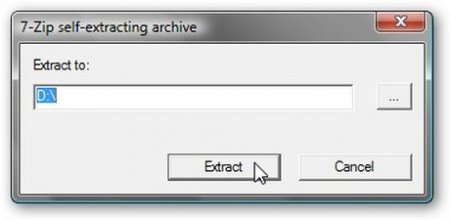
Di sini ia dibongkar (untuk AMD folder itu akan mempunyai nama yang berbeza):
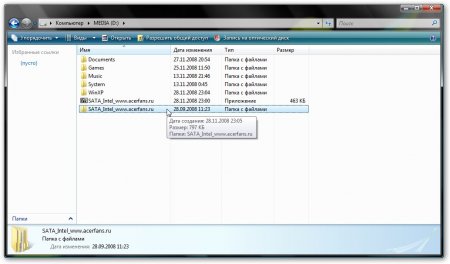
Lancarkan nLite:
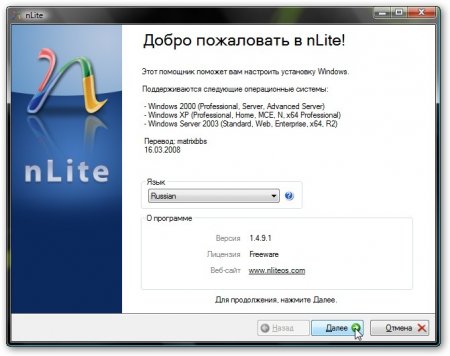
Dalam tetingkap, nyatakan folder tempat anda menyalin pengedaran Windows XP:
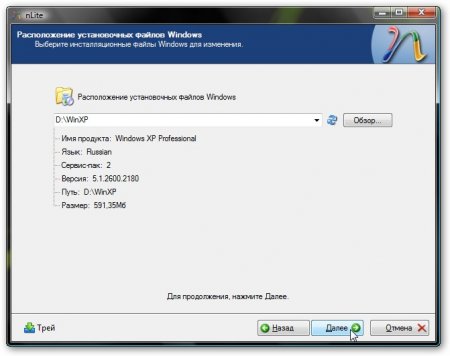
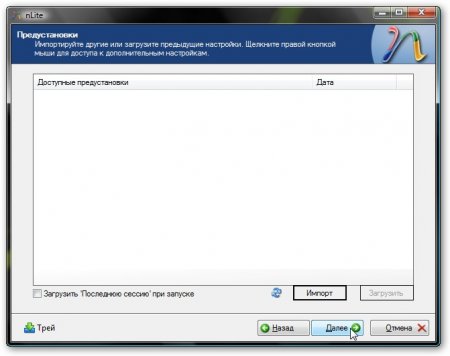
Pilih Pemacu dan Imej but ISO:


Pilih folder Pemacu

Untuk cipset Intel:

Klik OK:
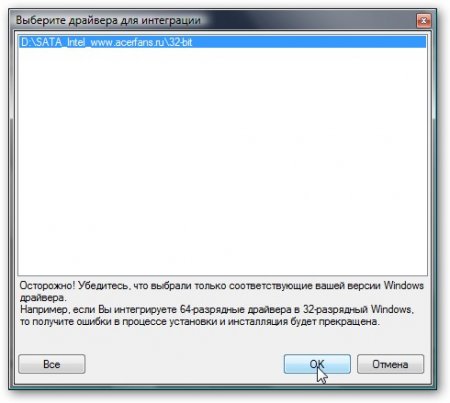
Pilih semua item (klik Kekunci CTRL dan pilih dengan tetikus):

Klik OK. Hasilnya akan menjadi seperti ini:
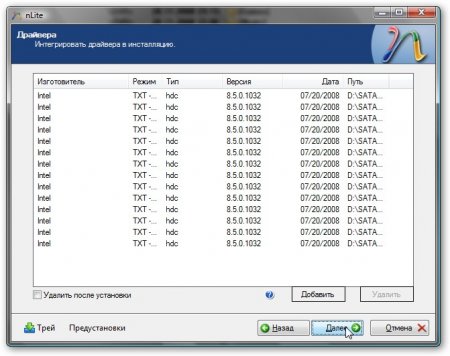
Untuk chipset daripada AMD:
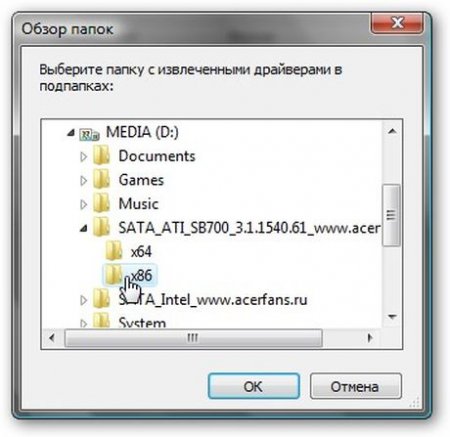

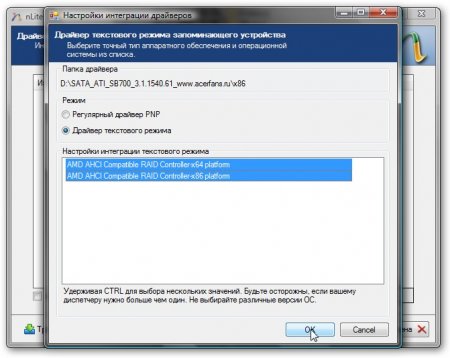
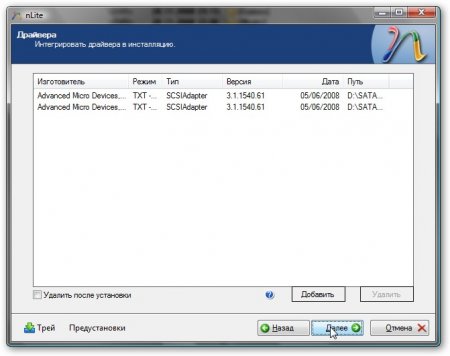
Semua soalan yang berkaitan dengan memasang Windows XP boleh ditanya dalam urutan forum ini:
Soalan mengenai menyepadukan pemacu SATA ke dalam pengedaran Windows XP dibincangkan dalam topik forum ini:
Untuk mengelakkan kemungkinan salah faham dan menjimatkan masa anda, saya amat mengesyorkan anda membaca bahan ini:
Diedit oleh: FuzzyL- 9 September 2014
Sebab: Bahan versi 2.1
Pengoptimuman dan pecutan komputer.
Pemasangan Windows
Ciri-ciri memasang Windows XP daripada pemacu kilat
Semasa proses pemasangan anda akan diminta untuk memilih bahasa - Bahasa Rusia tersedia. Kemudian semuanya berjalan lancar dan selepas pemasangan selesai, kami melancarkan program nLite- Rajah 1:
Rajah 1. Tetingkap program utama nLite
Jika pengagihan (iaitu fail persediaan) Windows XP berada pada CD, anda mesti memuat turunnya dahulu ke pemacu keras anda, contohnya, ke folder C:\. Alamat ini mesti dinyatakan selepas menekan butang Selanjutnya dalam Rajah 1. Untuk melihat maklumat tentang OS anda, anda boleh klik Semakan- Rajah 2:

Rajah.2. Maklumat Windows XP

Rajah.3.

Rajah.4. Mengintegrasikan Pemacu SATA ke dalam Windows XP
pilih pemandu yang diperlukan untuk komputer anda. Untuk netbook berasaskan Pemproses atom ini biasanya ICH7-M. Untuk komputer riba platform Intel CULV ialah ICH9-M. Jika anda tidak tahu apa yang hendak dipilih, kemudian pilih semuanya - Rajah 5:
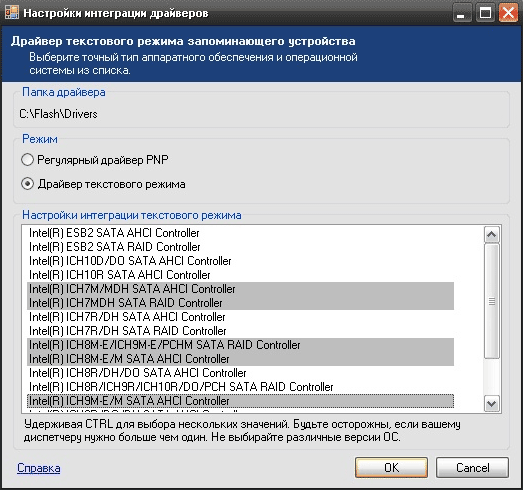
Rajah.5. Memilih Pemacu SATA untuk Windows XP

Rajah.6. Melancarkan Integrasi Pemacu SATA untuk Windows XP
Jika semuanya dilakukan dengan betul, maka pada akhir proses penyepaduan pemacu SATA ke dalam Windows XP, mesej akan dipaparkan Persediaan selesai! Untuk keluar dari program nLite klik sedia.
13/05/2012
- Lebih banyak artikel mengenai topik "Pengoptimuman dan pecutan komputer":


























